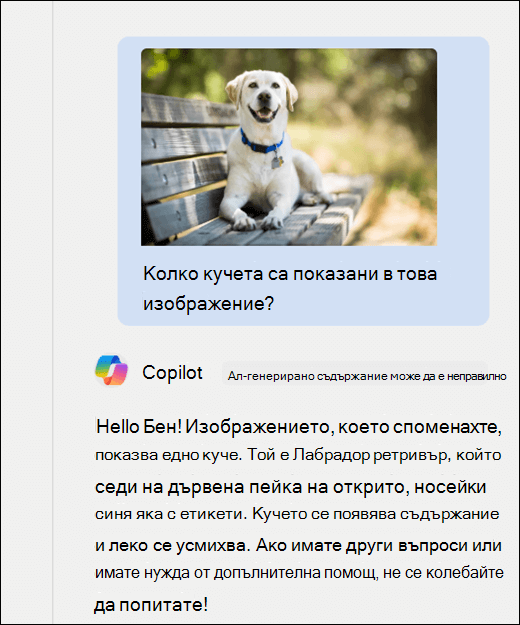Забележка: За да използвате тази функция, се изисква отговарящ на условията абонамент за Microsoft 365 и/или Microsoft 365 Copilot лиценз. Вижте Откъде мога да получа Microsoft 365 Copilot?
Получили сте дълга презентация и трябва бързо да преминете към същността на основните точки? Copilot в PowerPoint може да чете презентацията и да ви даде резюме с водещи символи, така че да можете да разберете основните неща.

Забележка: Copilot в PowerPoint в момента може да обобщава презентации с до около 40 000 думи.
-
Изберете бутона Copilot от лентата.
-
Въведете Обобщи тази презентация в полето за подкана и я изпратете.
Copilot препратки, за да покажете откъде е извлечена информация в презентацията.
Други неща, които да изпробвате
Искате ли да знаете кои слайдове се нуждаят от специално внимание? Помолете Copilot да покаже основните слайдове и Copilot ще се опита да определи кои слайдове могат да се възползват от малко подобрение.
Прескочете направо към призива за действие, като помолите Copilot да покаже елементите за действие. Ще получите списък със задачи, които Copilot е успял да идентифицира в презентацията.
Получаване на общ преглед
Забележка: Тази функция в момента се пуска в уеб версията на PowerPoint. Проверете отново за актуализации за бъдещи внедряване.
Искате да получите бърз преглед на вашата презентация, без да се налага да четете през всеки слайд?
В допълнение към ръчното искане за резюме, PowerPoint сега предлага и проактивна функция за резюме . Копилотът автоматично ще генерира кратко резюме на основните точки във вашата презентация, което ще се актуализира непрекъснато, докато навигирате през слайдовете си. Това ви позволява бързо да схванат най-важните подробности, без да се налага да питате.
За достъп до проактивното резюме просто отворете презентацията и потърсете екрана за резюме в горния десен ъгъл.
Питайте за изображенията
Има ли изображение или диаграма в презентацията, за които искате да научите повече? Копирайте изображението в клипборда или използвайте изрязващия инструмент на Windows, за да вземете екранна снимка от него. След това използвайте CTRL+V, за да поставите изображението в полето за подкана Copilot заедно с въпроса си.
Научете повече
Добре дошли в Copilot в PowerPoint
Често задавани въпроси за Copilot в PowerPoint